10 неща, които трябва да знаете за резитба изображения в Photoshop
Tool "Box" (Crop Tool), често наричан "Trim", проектиран да отрежете изображението в Photoshop, е един от най-популярните и често използвани инструменти за тази програма.
Значителни промени и подобрения в изображение за изрязване е преминала версия на Photoshop CS6, какво обяснени подробно в този материал.
Но, въпреки това, може да не знаят за всички огромните възможности на този универсален инструмент. В тази статия ще говорим за десет полезни за подстригване на функции, които може да не знаете.
1. припокриващи опции апликации
В Photoshop, имате няколко възможности за подпомагане на маркировка на правилното прилагане на полето за изрязване (параметрите на припокриване или Crop Ръководство на наслагвания).
След като активирате инструмента, "рамка" и кликнете върху полето, или да промените размера му или позиция, смяна на припокриване параметри ще бъдат достъпни с помощта на ключ О. Също така, те могат да бъдат променени, като кликнете върху иконата в лентата с опции.
Налични параметри на припокриване, са:
- Правилото на третините (правилото на третините)
- Решетка (грид)
- Диагонала (диагонал)
- Триъгълник (триъгълник)
- Golden раздел (Golden Ratio)
- Златната спирала (Golden Спирала)

Ако сте избрали "Златната спирала" или "триъгълник", можете да промените ориентацията им чрез натискане на Shift + O или лентата с опции.
От методите за прилагане на културата е описано по-долу.
2. Промяна на ориентацията на подстригване рамката
Изрязване рамка е много лесно да се завърти на 90 °. Ако искате да запазите пропорциите и размерите на културата, а вие само трябва да промените ориентацията на кадър от пейзаж към портрет или обратното, трябва изцяло просто натиснете X (X):

3. Скрий добивна площ
По подразбиране, разположени извън рамката останат видими, те просто затъмнени. Понякога това може да попречи на работата. Ако искате да скриете областта бъдат отрязани, просто натиснете H. Можете също така да промените цвета и непрозрачността на района се изтреби помощта на опциите за панела с опциите:

режим 4. Classic Framing
За тези потребители, които работят в Photoshop за дълго време и предпочитат традиционния метод за рамкиране, има възможност да преминават към класическия режим за това, с активното средство, "рамка", просто-просто натиснете клавиша П. Ако използвате Crop Tool в класическия режим, ще преместите рамката за изрязване около документа и изображението ще бъде фиксиран. За разлика от това в нормален режим от версия CS6 движи изображението и изрязване рамка остава на мястото си.
5. Поставете едно изображение за размер, резолюция, както и други пропорции
Можете да използвате тази опция, за да промените размера и разделителната способност на изображението с размера на друга, например, за да се наслагват точно една снимка в друга.
За да направите това, отворете двете изображения в Photoshop. След това изберете този, който ще използвате като модел. На следващо място, да вземе на функцията "Box" (Crop Tool), в лентата с опции, щракнете върху бутона за избор на режим и изберете "Изображение" (Фронт на снимката) и натиснете I. Това действие, пише в размер Photoshop памет и резолюция на документа. Превключване към друг документ, както и Photoshop ще създаде рамка на такива пропорции като оригиналното изображение. След това натиснете Enter и Photoshop преоразмерите документа по оригиналния документ.
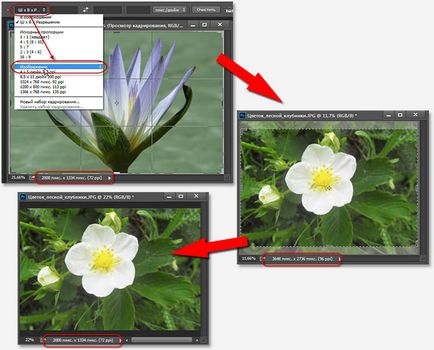
6. Приемане и изпълнение на културите
В Photoshop, повечето от тези действия могат да бъдат извършени по различни начини. Не е изключение, а инструмент "рамка". Можете да използвате всеки от следните методи, за да приеме и приложи реколта картинката:
- Натиснете Enter (веднъж или два пъти)
- Кликнете два пъти върху в културата
- Щракнете върху иконата в лентата за чавки опции
- Щракнете с десния бутон в рамката, кликнете върху елемента "Box" (Crop)
- Main Menu Tab Изображение -> Crop (на снимката -> Crop)
7. Trim и перспективи реколта корекция инструмент
Ако искате да изрежете и едновременно правилна перспектива (трапецовидни) изкривяване на снимката, използвайте инструмента "Crop перспективи" (перспектива Crop Tool). Трябва да посочите 4 ъглов равнина, която искате да се оправям и когато уточни, натиснете Enter.

Ако искате да направите корекция на трапецовидното без изрязване на изображението. Използвайте филтър Camera Raw, Lens Correction раздела -> ръчен режим (корекция на обектива -> Ръчно), натиснете "А" или излагайте ръчно с помощта на плъзгачите.
Безразрушителен 8. (безразрушителен) подрязване
9. Как да се увеличи размера на платното, като се използва "Trim"
Начинаещите потребители не могат да знаят, че "рамката" Вие не може просто да изрежете хартията, но и да го използвате, за да се разшири платното. Всичко, което трябва да направите е да влачите и пускате контролните точки извън рамката на платното. Ако вашият документ има фон слой. новото пространство е изпълнено с цвят на фона палитра. Ако документът не е фоновия слой, Photoshop създаде прозрачни пиксели с увеличение на платното:
